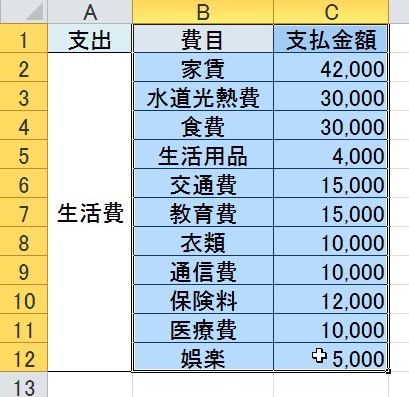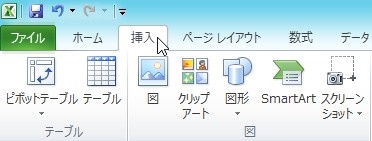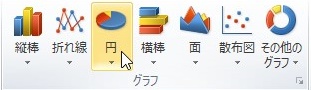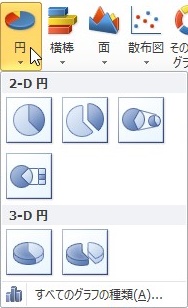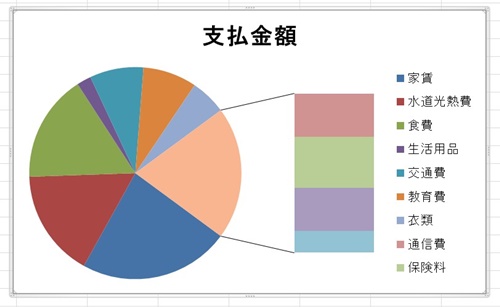【エクセル2010】補助縦棒付き円グラフの作り方
 円グラフを作成すれば割合を
円グラフを作成すれば割合を
ひと目で見比べることができますが、
通常の円グラフだと割合が少ないものは
分かりづらくなります。
そんな時には補助縦棒付き円グラフ
を作れば解決できます。
補助縦棒付き円グラフであれば
割合が少ないものでも分かりやすく
なります。
とはいえ、
『補助縦棒付き円グラフを
作るにはどうすればいいの?』
と困っている人も多いでしょう。
そこで今回は、
「補助縦棒付き円グラフの作り方」
についてご紹介していきます。
この記事の目次
補助縦棒付き円グラフの作り方
それでは始めていきましょう!
補助縦棒付き円グラフを作成する表のセル範囲をドラッグして選ぶ
まずは補助縦棒付き円グラフを
作成する表のセル範囲をドラッグして
選びましょう。
「挿入」タブをクリックして選ぶ
補助縦棒付き円グラフを作成する
表のセル範囲を選んだら、「挿入」タブを
クリックして選んでください。
「グラフ」グループにある「円」アイコンをクリックして選ぶ
「挿入」タブを選んだら、「グラフ」
グループにある「円」アイコンを
クリックして選びます。
メニューから「補助縦棒付き円グラフ」アイコンをクリックして終了!
「円」アイコンを選んだら、
円グラフの種類メニューが表示されます。
その表示されたメニューの中から
「補助縦棒付き円グラフ」アイコンを
クリックして選びましょう。
そうすると、ワークシート上に
補助縦棒付き円グラフを作ることが
できます。
まとめ
- 補助縦棒付き円グラフを作成する表のセル範囲をドラッグして選ぶ
- 「挿入」タブをクリックして選ぶ
- 「グラフ」グループにある「円」アイコンをクリックして選ぶ
- メニューから「補助縦棒付き円グラフ」アイコンをクリックして終了!
お疲れ様でした。
補助縦棒付き円グラフを作ることは
できましたでしょうか?
「挿入」タブの「グラフ」機能を使えば
補助縦棒付き円グラフを作れるので
活用していきましょう。
あなたのお仕事が、つまづくことなく
進められることを心より応援しております。